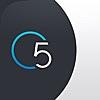BubbleUPnPを使ってLUMIN AppをHM86につなぐ
前回紹介したLUMIN AppでXC-HM86をコントロールするには、「BubbleUPnP Server」というサーバプログラムを使う。
LUMIN Appは「OpenHome」という規格の世界で動作する。
XC-HM86などのネットワーク対応のミニコンポは「DLNA」という規格の世界で動作する。
OpenHomeとDLNAは互換性がないので、LUMIN AppからはXC-HM86を制御できない。
だが、BubbleUPnP Serverを使うと、OpenHomeとDLNAの世界の橋渡しをしてくれる。いわゆるゲートウェイというやつだ。
原理的には、BubbleUPnP ServerにXC-HM86を登録することで、LUMIN Appからは、BubbleUPnP ServerがOpenHome対応のHM86に見える。
HM86からはBubbleUPnP ServerがDLNAのリモコンアプリ(DMC)に見える。
LUMIN AppからOpenRoom仕様の再生コマンド送れば、BubbleUPnP ServerがDLNA仕様の再生コマンドに変換してHM86に送ってくれるので、LUMIN AppからHM86が制御できるようになる。
ちなみにキューの音楽再生中は、1つの曲の再生が終わると、HM86はBubbleUPnP Serverに再生が終わったことを伝えて、BubbleUPnP Serverが次の曲の再生を指示することで、再生キューの連続再生を実現してる。そのため、連続再生中はLUMIN App動作中のスマホがスリープに入っていても問題ない。
ちなみに再生キューはBubbleUPnP Serverが保持してる。
と、このようにBubbleUPnP ServerとLUMIN Appのおかげで、お手頃価格のDLNAネットワークオーディオでもOpenHomeばりの快適性を体験できる(真のOpenHomeがどんなものかは知らないんだけど)。
実にありがたい。
本命のLUMIN App
いろいろHM86で音楽再生できるリモコンアプリを探してきたわけだが、いよいよ本命に出会うことができた。
このアプリについては、以下のサイトの解説が詳しい。
このアプリはUIが非常にかっこよく、アルバムを探すのも実に快適。
以下はアルバムの一覧だが、拡大/縮小できるので一度に大量のアルバムアートを表示してざっと探したり、詳細表示してじっくり眺めながら探すのも可能。スピードも結構速い。

プレイリスト(再生キュー)もアプリ上で作成できます。
アルバムをタップすると、アルバム内の曲の一覧が表示され、曲をタップするとキューに入れるボタンが表示される。曲のロングタップ(長押し)でまた別のメニューが表示されるなどいろんな仕掛けがあるので、いろいろ試してほしい。
アルバム一覧を表示してる状態で、左にフリックすると再生キューの画面に移る。ここで再生順序を管理できる。

おまけに前回紹介したアプリと違い、再生リストの連続再生も可能(これが大事!)。
と、このようにネットワークオーディオのコントロールアプリとしてはほぼ完璧といってもいいと思う。
が、残念ながらLUMIN AppはそのままではXC-HM86にはつながらない。このLUMIN Appは「OpenHome」というDLNAとは違う規格のため。
次回、このすばらしいLUMIN AppをDLNAにしか対応してないHM86につなぐための仕掛けを紹介する。
試してみたリモコンアプリ
HM86はDLNAに対応してるので、Pionner製の純正リモコンアプリ以外でも動作する。
これまで以下のリモコンアプリを試してきた。私はiPhoneしか持ってないので、Androidのアプリは試してない。
1. Technics Music App

本命に出会う前は、結構お気に入りだったアプリ。アルバムアートがすばやく表示されて、その場で再生キューを作るUIも結構よい。
出力先のDMR(プレーヤー)にHM86を選んでもうまく動作した。
ただ残念ながら再生キューを作っても、音楽の連続再生はほぼ無理。1曲ごとに再生操作をしないといけないのが残念。
2. Panasonic Music Streaming
こちらもアートワークでアルバムを探せる。検索機能が充実してて、フリーキーワードで検索できるのがいい。
出力先をHM86にすることもできる。
再生キューを作るときには曲名右側の操作タグ部分をタップすることになってるのだが、タップ位置の判定がバグってるのか、かなりせまい場所を性格にタップしないと「次に再生」などのメニューが出てこない。
こちらも音楽の連続再生ができない。
3. Creation 5
本来は再生先のプレーヤーを指定するのだが、残念ながらHM86を指定してもエラーになる。
ただ、 このアプリはほかのとちょっと違ってて、DMSの音楽をこのアプリ上で再生できる(DMPというやつ)。それをAirPlayでHM86に飛ばせば、音質はちょっと劣化するがなんとかなる。
この方法なら音楽の連続再生も可能。フリー版は広告がばんばん出るので、うっとうしいなら有料版を導入すればいい(有料版でもHM86を再生指定はできなかった)。
Pioneerリモコンアプリの問題点
HM86用のリモコンアプリもいろいろ問題点がある。
- アルバムとかを一覧表示する時に、文字しか出てこないので、お目当のアルバムをなんとなく探すことが出来ない
- アルバム見つけて、曲名の一覧出した後、「違った」と思い、上の階層に戻ると、アルバム一覧の先頭に戻ってしまい、続きを探したくても、先ほど見てたアルバムのところまでまたスクロールしないといけない
- 曲の再生キューがその場で作れない。
などなど。
アルバム内の曲を連続再生できたり、再生中はアートワークや音源のフォーマットが出るのはいいんだけどなぁ。
というわけで理想のリモコンアプリを探してみよう。
「Pioneer製以外のアプリでHM86制御できるの?」と、思う人もいるかも。私も最初はそうでした。
取説にも書いてないんだけど、HM86はDLNAに対応してる。そのため、DLNA対応のリモコンアプリなら、制御できる可能性がある。
次回は、いろいろ試したリモコンアプリを紹介していく。
WMPをMusicServer(DMS)にする問題点
前回、WMPを使ったネットワークオーディオ環境の紹介をしたのだが、この環境にはいくつか問題がある。
- アルバム選択したときに曲の順序がトラック順じゃない
- タグの管理がやりにくい
1. 曲の順序問題
あるアルバムをリモコンアプリで開くと曲の順序がなんか変。トラック順じゃなくてタイトルのアルファベット順になってる。
最初はHM86側の仕様かと思ったが、どうもWMP側の問題っぽい。
2. タグの管理がやりにくい
クラッシック音楽では、作曲家の名前が重要なのだが、CDから取り込んだ時点では作曲家の名前が結構バラバラ。
いろんなアルバムの各曲の作曲家タグを一気に変えたいが、WMPではそのような変更ができなさそう。
こういうこともあり、WMP以外のDMSを探す必要性がでてきた。
何が決定打になったかはもう忘れたが、MediaMonkeyというDMSソフトを使うことにした。
初めてのネットワークオーディオ環境構築
まずはWindowsでもっとも単純なネットワークオーディオ環境を構築してみよう。

1.音源の取り込み
話を簡単にするためにWindowsMediaPlayer(WMP)でCDを取り込んで音楽ライブラリを作るケースで説明する。
WMPでCDを取り込めば、アートワーク、アルバム名、タイトル、作曲者などの情報が自動取得される。これらの情報は「タグ」と呼ばれてて、音楽ファイル内に直接組み込まれる。

音楽ファイルはWMPの場合、「マイミュージック」のどこかに保存される。
WMPをメディアサーバとして動作させれば取り込んだ音楽ファイルをHM86で再生できる。
2.WMPをサーバとして動作
WMPをメディアサーバとして動作させるまでの手順。
- [ストリーム/メディアストリーミングを有効にする]を選んで有効化
- [ストリーム/その他ストリーミングオプションの選択]を選ぶ
- デバイスの一覧の中にHM86が表示されていて、アクセスが「許可」となってることを確認。HM86が許可になってるけど、まだライブラリをHM86で再生できない。
- HM86の欄の[カスタマイズ]をクリック

-
カスタマイズパネルで[規定の設定を使用]のチェックをはずして、[ライブラリ内の...]にチェックを入れる。わかりにくいけど、「規定の設定=アクセス禁止」みたいだ。

これでHM86からWMPのライブラリにアクセスできるようになる。
3.リモコンアプリからWMPの音楽を再生
HM86のリモコンアプリを起動し、MusicServerを開き、先ほどのWMPライブラリを指定すると、WMP内の音楽が見えるはず。
これがネットワークオーディオの第一歩。